
Se usi Windows 10, sai che non esiste un'applicazione nativa per accedere a Apple Notes sul tuo PC. ciò nonostante, ci sono altre alternative per inserire le note del tuo iPhone, iPad e Mac sul tuo computer Windows 10. Ecco come.
Usa il portale web iCloud per entrare in Apple Notes
Il portale web iCloud ti consente di accedere a molti dei servizi Apple sui tuoi dispositivi non Apple., incluido Apple Note. Puoi usare questo portale web sul tuo PC Windows 10 e accedi a tutte le note del tuo iPhone, iPad e macOS.
Primo, devi assicurarti che le note dei tuoi dispositivi Apple siano sincronizzate con iCloud.
Sul tuo iPhone o iPad, vai alle impostazioni> [Il tuo nome] > iCloud e attiva l'opzione “Appunti”.
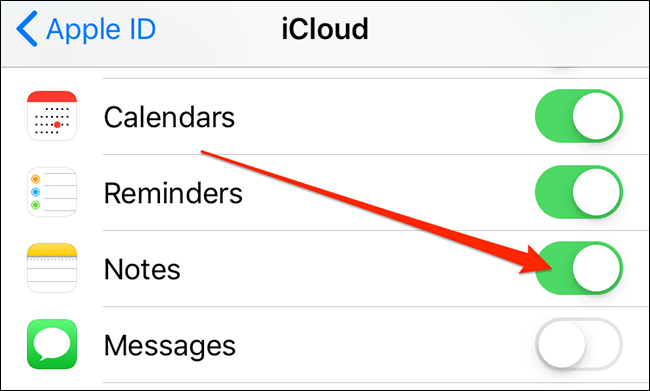
Su macOS, fai clic sul logo Apple nell'angolo in alto a sinistra, Selezionare “Preferenze di Sistema”, scegliere “iCloud” e spunta la casella “Appunti”.
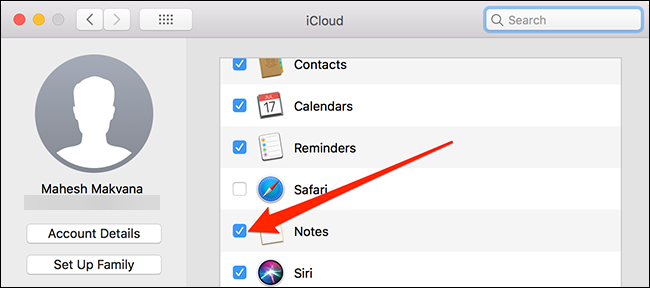
Ora che le tue note sono sincronizzate con iCloud, puoi accedervi dal tuo PC. Avvia un browser sul tuo computer, apri il iCloud portale web e accedi al tuo account.
Clicca su “Appunti” nel portale web iCloud e vedrai tutte le tue note iOS e macOS sullo schermo.
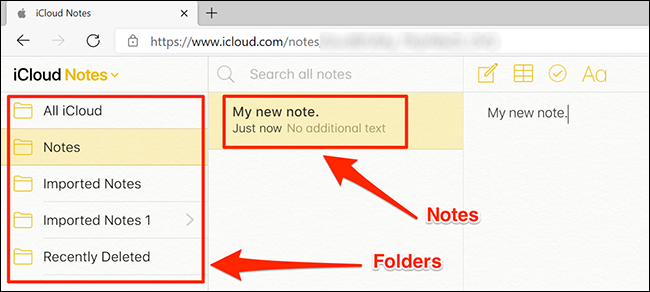
Puoi visualizzare e modificare tutte le tue note. Puoi persino creare nuove note da questa schermata.
Crea un'app Web progressiva per visualizzare le note di Apple su Windows 10
Se non ti piace l'interfaccia simile a un browser per accedere a Apple Notes, puoi creare un'app web progressiva che mostra tutte le tue note in un'interfaccia simile a un'app.
Un'applicazione web progressiva è semplicemente un wrapper per un portale web. Invece di dover aprire il browser e fare clic sulle alternative, puoi accedere a tutte le tue note con un clic in un'applicazione web progressiva.
Puoi utilizzare sia Microsoft Edge che Google Chrome per creare un'applicazione per Apple Notes. Prossimo, mostriamo come è possibile eseguire l'attività in entrambi i browser.
Apri Edge o Chrome sul tuo PC e vai a iCloud portale web. Accedi al tuo account e fai clic sull'icona “Appunti” per visualizzare le note.
Se stai utilizzando Google Chrome, fai clic sui tre punti nell'angolo in alto a destra e seleziona Altri strumenti> Creare una scorciatoia.
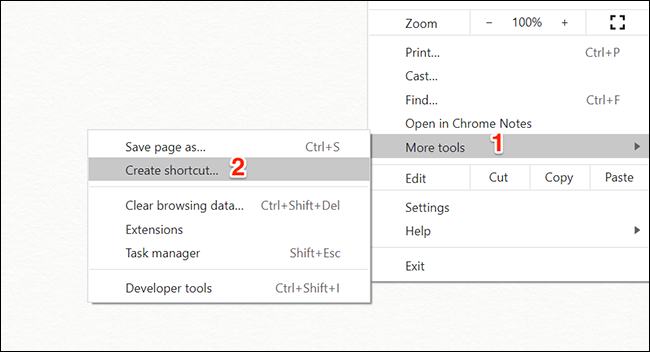
Selezionare la casella “Apri come finestra” e clicca “Creare”. Puoi cambiare il nome dell'app, anche quando è facoltativo.
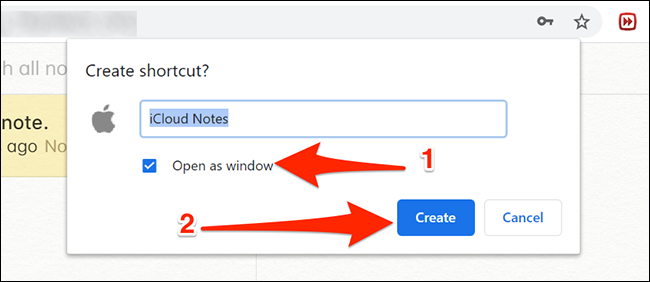
Vedrai il collegamento all'applicazione appena creata sul desktop, e puoi cercare l'applicazione utilizzando il menu “Inizio”.
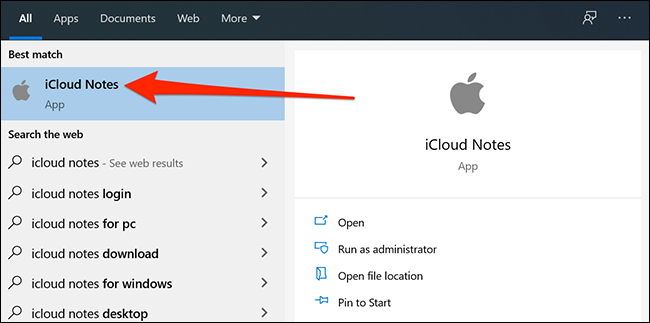
Se stai usando Edge, fai clic sui tre punti nell'angolo in alto a destra e seleziona Applicazioni> Installa questo sito come un'app.
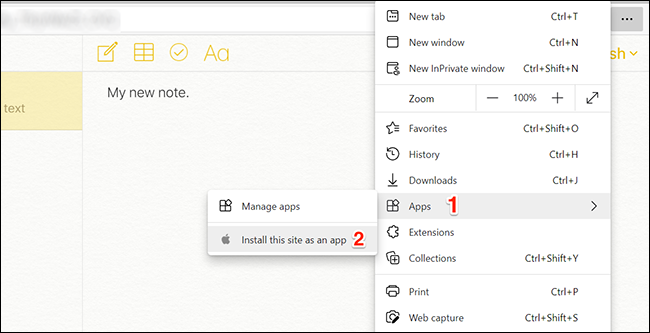
Immettere un nome per l'applicazione e fare clic su “Installare”. Prossimo, puoi trovare la tua applicazione nel menu “Inizio”.
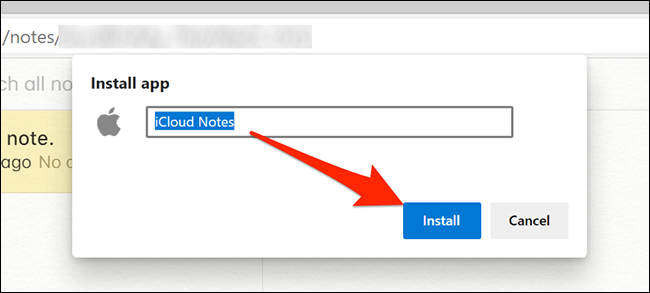
Facendo clic su questa app, Apple Notes si apre come se avessi installato l'effettiva applicazione Notes sul tuo PC Windows 10. Gli elementi standard del browser, come la barra degli indirizzi e la barra dei preferiti, sono eliminati, dandoti la sensazione e l'aspetto della pura app nativa.
Poiché si tratta di applicazioni Windows standard, puoi disinstallarli se non ti servono più.
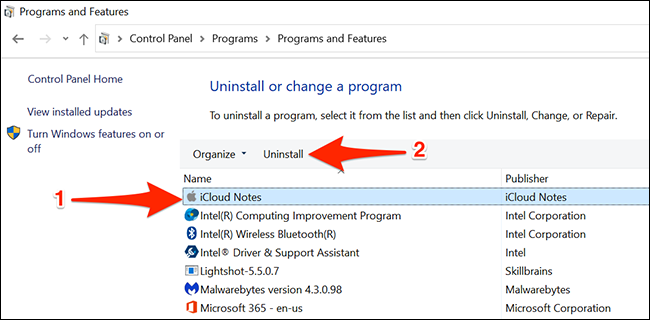
Per farlo, vai al pannello di controllo> Disinstallare un programma, Selezionare l'applicazione dall'elenco e fare clic sul pulsante “Disinstalla”.
Usa Gmail per visualizzare le note di Apple su Windows 10
Se usi Gmail, puoi integrare Gmail con Apple Notes e visualizzare tutte le tue note iOS e macOS sul tuo PC Windows 10.
Ecco alcune cose da sapere prima di farlo:
- Non puoi importare le tue note esistenti in Gmail. Solo le note che crei dopo aver eseguito questa procedura appariranno nel tuo account Gmail.
- Gmail non ti consente di modificare le tue note. Puoi vedere solo le tue note. Le tue note possono essere modificate solo sui tuoi dispositivi Apple.
Se è d'accordo con te, inizia andando su Impostazioni> Password e account> Gmail e attiva l'opzione “Appunti” sul tuo dispositivo iOS.
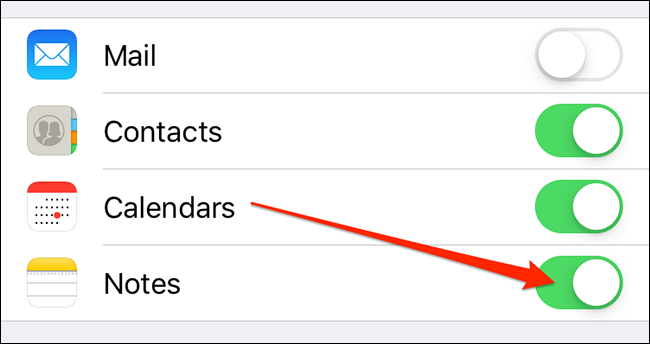
Se utilizzi iOS 14 il dopo, dovresti andare su Impostazioni> Contatti:> Conti> Gmail e abilita l'opzione “Appunti”.
Una volta che lo fai, Gmail creerà una nuova cartella chiamata “Gmail” nell'app Note sul dispositivo iOS. Tutte le note create in questa sezione “Gmail” sono accessibili dal tuo account Gmail.
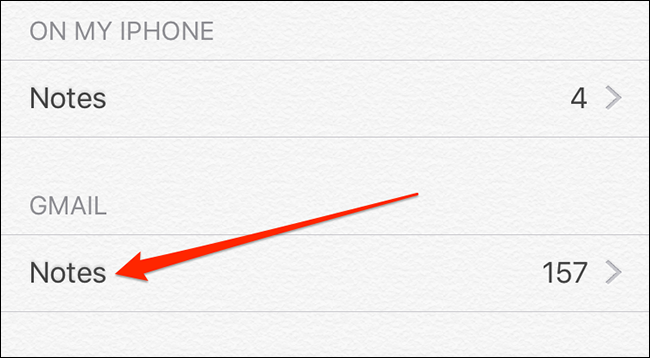
Per visualizzare le tue note Apple in Gmail, apri il Gmail sito e clicca su “Appunti” sulla sinistra. Vedrai tutte le note che hai creato nella sezione “Gmail” nell'app Note sui dispositivi.
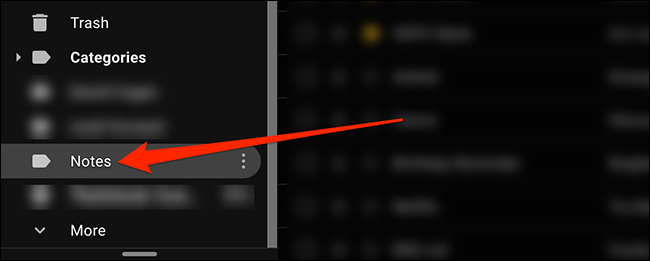
Questo è tutto.
Se scambi dati così spesso, è una buona idea integrare il tuo iPhone con il tuo PC Windows.
IMPARENTATO: Come integrare il tuo iPhone con un PC Windows o Chromebook
impostaTimeout(funzione(){
!funzione(F,B,e,v,n,T,S)
{Se(f.fbq)Restituzione;n=f.fbq=funzione(){n.callMethod?
n.callMethod.apply(n,argomenti):n.queue.push(argomenti)};
Se(!f._fbq)f._fbq = n;n.push=n;n.loaded=!0;n.version='2.0′;
n.coda=[];t=b.createElement(e);t.async=!0;
t.src=v;s=b.getElementsByTagName(e)[0];
s.parentNode.insertBefore(T,S) } (window, documento,'copione',
'https://connect.facebook.net/en_US/fbevents.js');
fbq('dentro', '335401813750447');
fbq('traccia', 'Visualizzazione della pagina');
},3000);






